projet en ligne memoQ
Pour gérer un projet en ligne, utilisez la fenêtre de projet en ligne memoQ. Cette fenêtre est très similaire à Accueil, que vous utilisez pour travailler avec des projets locaux.
Dans la fenêtre du projet en ligne memoQ, vous pouvez faire ce qui suit:
-
Importer des documents dans un projet en ligne, les attribuer aux utilisateurs et lancer le projet.
-
Ajouter des participants au projet et leur accorder des privilèges
-
Ajouter des ressources (mémoires de traduction, bases terminologiques, bases LiveDocs) aux projets en ligne
-
Ajuster les paramètres de communication dans le projet en ligne
-
Afficher les rapports et l’historique du projet en ligne
-
Récupérer le projet pour visualiser ou modifier des documents
Vous avez besoin de la version chef de projet de memoQ pour gérer des projets en ligne.
Vous pouvez gérer des projets en ligne seulement si vous êtes membre des Chefs de projet ou du groupe Administrateurs sur le memoQ TMS – ou si vous avez le rôle de chef de projet dans le projet.
Pour sous-traitants: Si une autre organisation possède le memoQ TMS, et que vous accédez à la fenêtre du projet en ligne memoQ en tant que gestionnaire de groupe de sous-traitance, vous verrez une fenêtre différente.
Ne crée pas de projets en ligne: Pour créer un projet en ligne, utilisez la fenêtre Nouveau projet en ligne à partir d’un modèle ou l’ assistant de publication de projet . Utilisez la fenêtre du projet en ligne memoQ pour gérer les projets en ligne existants.
Comment se rendre ici
- Sur le tableau de bord de gestion de projets, trouvez le projet que vous devez gérer. Utilisez la barre de recherche si nécessaire.
- Double-cliquez sur le nom du projet, ou cliquez dessus, puis dans le ruban Projet, cliquez sur Gérer
 . Une nouvelle fenêtre de projet en ligne memoQ s’ouvre.
. Une nouvelle fenêtre de projet en ligne memoQ s’ouvre.
Si un projet local est ouvert, vous n’avez pas à le fermer:
- Dans la fenêtre principale, sur le ruban du projet, cliquez sur Gérer les projets. La fenêtre Gérer les projets s’ouvre.
- Cliquez sur le nom du projet.
- Sur le ruban du projet de la fenêtre Gérer les projets, cliquez sur Gérer les projets. Une nouvelle fenêtre de projet en ligne memoQ s’ouvre.
Vous pouvez fermer la fenêtre Gérer les projets.
Le projet en ligne s’ouvre dans une nouvelle fenêtre: Le projet en ligne s’ouvre dans une nouvelle fenêtre memoQ. Vous pouvez ouvrir plusieurs projets en ligne pour la gestion en même temps. Pour passer d’un à l’autre et à la fenêtre principale de memoQ, utilisez la barre des tâches Windows ou appuyez sur Alt+Tab.
Avec contrôle manuel :
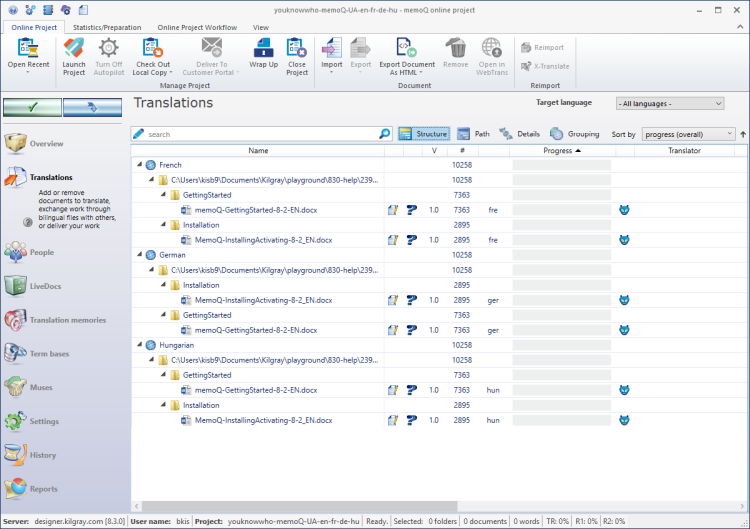
En pilote automatique (lorsque vous créez un projet à partir d’un modèle):
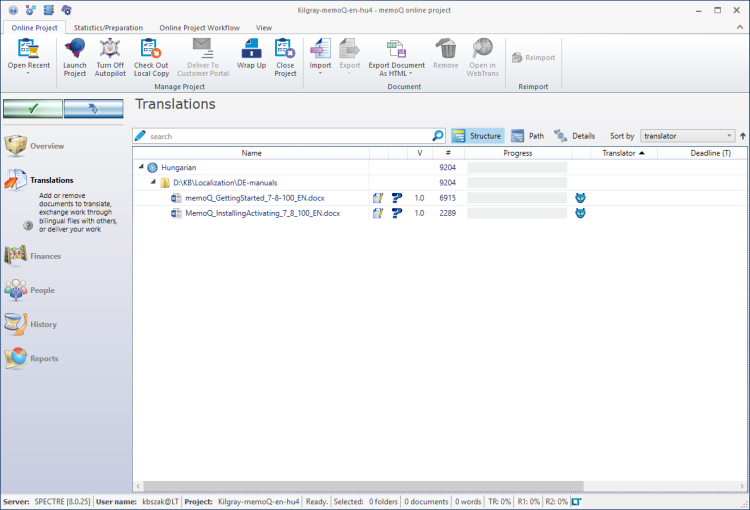
Que pouvez-vous faire?
- Importer des documents dans un projet en ligne:
Choisissez Traductions. Dans le volet Traductions, faites glisser des documents sur la liste des documents.
Pour importer un document avec options: Sur l’ onglet Projet en ligne , cliquez sur l’étiquette d’importation sous l’icône Importer. À partir du menu, choisissez Importer avec options. Une fenêtre ouverte apparaît. Choisissez les documents dont vous avez besoin à importer, puis cliquez sur Ouvrir. La fenêtre Options d’importation de document s’ouvre.
Pour en savoir plus : Voir la page de documentation concernant les options d’importation de document.
Importer un dossier entier et ses sous-dossiers: Sur l’ onglet Projet en ligne , cliquez sur l’étiquette d’importation sous l’icône Importer. Dans le menu, choisissez Importer structure de dossiers. La fenêtre Ajouter une structure de dossiers s’ouvre.
Pour en savoir plus : Voir la page de documentation concernant l’ajout de la structure de dossiers.
memoQ traitera le document sur votre ordinateur. Alors il téléchargera les documents sur le memoQ TMS.
Tâches automatisées à partir du modèle peuvent s’exécuter: Si le projet a été créé à partir d’un modèle, et que certaines tâches ont été définies pour s’exécuter automatiquement après qu’un document soit importé, elles s’exécuteront après que les documents aient été téléchargés sur le serveur.
Le projet connecté à une source de contenu se comporte différemment: Vous ne pouvez pas importer des documents dans un projet connecté au contenu. Au lieu de cela, memoQ TMS prendra les documents automatiquement d’une source de contenus. Dans la plupart des cas, la source de contenus est un dossier sur le serveur lui-même ou sur un serveur distant. De nouveaux documents dans la source de contenus sont importés automatiquement. Habituellement, memoQ TMS effectue également une analyse automatique et une prétraduction sur les nouveaux documents. Le chef de projet reçoit une alerte (et, dans la plupart des cas, un courriel) qu’il y a un nouveau document qui nécessite de l’attention. memoQ TMS essaiera d’attribuer le document à un traducteur, mais cela n’est pas toujours réussi. Dans ces cas, vous devrez attribuer le document à un traducteur manuellement.
- Attribuer des documents aux utilisateurs:
Si le document a été créé à partir d’un modèle, certains documents peuvent être attribués automatiquement. Dans ce cas, vous verrez des noms dans les colonnes Traducteur, relecteur 1 ou relecteur 2.
Attribuer des documents à des traducteurs et des relecteurs: Sélectionnez les documents que vous devez attribuer. Sur le ruban du flux de travail du projet en ligne, cliquez sur Attribuer. La fenêtre Attribuer les documents sélectionnés s’ouvre. Vous pouvez attribuer des utilisateurs aux documents dans les trois rôles. Vous pouvez également configurer FirstAccept ou GroupSourcing. Avec FirstAccept ou GroupSourcing, vous n’avez pas besoin de savoir qui traduira exactement quel document à l’avance. Soit le premier à accepter traitera l’ensemble du document, soit plusieurs utilisateurs travailleront sur le même document en même temps.
Pour en savoir plus : Voir la documentation pour la fenêtre aux utilisateurs Attribuer des documents sélectionnés.
Après avoir apporté des modifications au projet, cliquez sur le bouton coche ![]() en haut à gauche. Cela enregistrera les modifications dans le memoQ TMS.
en haut à gauche. Cela enregistrera les modifications dans le memoQ TMS.
- Lancer le projet:
Vous n’avez pas besoin de lancer le projet pour le rendre disponible aux traducteurs et relecteurs. Lorsque vous attribuez un document, il devient immédiatement disponible pour les utilisateurs attribués.
Vous devez lancer le projet pour commencer à envoyer des courriels de notification aux participants. C’est la façon la plus simple de leur faire savoir qu’ils ont du travail à faire dans le projet.
Vérifiez si les paramètres de communication sont comme vous le souhaitez.
Sur le ruban du flux de travail du projet en ligne, cliquez sur le bouton Lancer le projet. La fenêtre Lancez le projet s’ouvre.
Lorsque vous créez un projet en ligne, vous serez la seule personne à avoir le privilège de gérer le projet.
- Pour déléguer ou distribuer cette tâche, vous pouvez attribuer un deuxième ou un troisième chef de projet au projet.
- Vous pouvez également ajouter un terminologue au projet. Pour pouvoir préparer les ressources, afin que les traducteurs puissent travailler avec efficacité maximale, ils doivent avoir accès à tous les documents.
- Vous pouvez également prêter des licences aux traducteurs. Ils recevront une licence mobile lorsqu’ils termineront le projet. La licence sera automatiquement récupérée lorsque leur tâche dans le projet sera terminée - soit lorsqu’ils livreront le dernier document, soit lorsque l’échéance expirera.
- Pour configurer ces éléments, choisissez personnes. La catégorie Personnes apparaît.
- Pour ajouter des utilisateurs au projet, cliquez sur Ajouter un utilisateur. La fenêtre Ajouter des utilisateurs au projet s’ouvre. Choisissez les utilisateurs que vous devez ajouter, puis cliquez sur OK.
Pour en savoir plus : Consultez l’aide concernant la fenêtre Ajouter des utilisateurs au projet .
Vous n’avez pas besoin du volet Personnes pour ajouter des traducteurs: Attribuez simplement des traducteurs aux documents - dans le volet Traductions. memoQ les ajoutera automatiquement au projet.
Après avoir ajouté un utilisateur, vous pouvez en faire un chef de projet, un terminologue, ou les deux. De plus, vous pouvez leur accorder des licences.
- Pour désigner un chef de projet utilisateur: À côté du nom de l’utilisateur, cochez la case dans la colonne Project Manager.
- Faire un terminologue utilisateur: À côté du nom de l’utilisateur, cochez la case dans la colonne Terminologue.
Normalement, memoQ TMS accorde une licence à tout le monde. Les traducteurs reçoivent une licence mobile Translator Pro. Les chefs de projet reçoivent une licence de chef de projet mobile.
Cependant, memoQ TMS a un groupe de licences limitée. Le nombre de licences disponibles dépend du nombre de licences achetées par le propriétaire du serveur. Si le groupe de licences est épuisé, les utilisateurs ne peuvent plus recevoir de licences.
- Pour empêcher memoQ TMS de donner une licence à un traducteur: À côté du nom d’utilisateur, décochez la case dans la colonne Licence.
- Vous ne pouvez pas retirer la licence aux chefs de projet.
Pour en savoir plus : Voir la documentation sur le volet Personnes.
memoQ TMS peut recevoir des projets de systèmes de gestion du contenu (CMS). Lorsque memoQ TMS reçoit un projet de traduction, vous pouvez en créer un projet en ligne. Ou, memoQ TMS peut automatiquement créer un projet s’il a un flux de travail qui prend en charge la connexion et la même combinaison de langues.
Lorsque le système CMS envoie un nouveau projet de traduction, vous n’avez pas à créer un nouveau projet à partir de celui-ci. Au lieu de cela - si la combinaison de langues est la même que celle de votre projet - vous pouvez ajouter les documents du même projet de traduction à un projet en ligne existant.
Pour ce faire, ouvrez le projet en ligne dans la fenêtre du projet en ligne memoQ. L 'onglet Projet en ligne aura une nouvelle icône:
![]()
Cliquez sur cette icône. La fenêtre Ajouter des tâches CMS au projet CMS s’ouvre. Sélectionnez les projets ou documents que vous devez ajouter à ce projet, puis cliquez sur Importer. memoQ TMS importera le nouveau contenu dans le projet existant.
Pour en savoir plus : Voir l’aide concernant la fenêtre Ajouter des emplois CMS au projet CMS.
Vous pouvez ajouter des ressources à un projet en ligne depuis le même serveur où se trouve le projet.
Vous ne pouvez pas ajouter de ressources depuis votre propre ordinateur ou depuis d’autres memoQ TMS.
Ajouter une ressource:
-
Dans la fenêtre du projet en ligne memoQ, choisissez Mémoires de traduction, bases terminologiques, Bases LiveDocs ou Muses.
-
Trouvez la ressource que vous souhaitez ajouter au projet. Cochez sa case.
Pour retirer une ressource: Vider sa case.
Dans les projets multilingues, mettez en place des mémoires de traduction séparément pour chaque langue cible: Avant d’ajouter une mémoire de traduction, choisissez une langue cible en haut à droite. (Vous voyez la liste déroulante si le projet a deux langues cibles ou plus.)
Définissez soigneusement les mémoires de traduction de travail et la mémoire de traduction ultime pour chaque langue cible. Une mémoire de traduction de travail est celle où les traducteurs confirment les traductions. D’autre part, une mémoire de traduction ultime est censée contenir des traductions relues. La commande Confirmer les segments et valider en MT écrit les traductions dans la mémoire de traduction ultime.
Pour en savoir plus : Voir les pages d’aide pour les mémoires de traduction, les bases terminologiques, les Bases LiveDocs et les volets Muses.
Avant de lancer un projet en ligne, assurez-vous que les paramètres de communication sont corrects.
- memoQ TMS enverra des courriels aux traducteurs lorsqu’ils pourront commencer à travailler.
- Les chefs de projet recevront des notifications de divers événements - lorsque un document est livré par un traducteur ou un relecteur.
- Les relecteurs reçoivent des notifications lorsqu’un document est livré par un traducteur, afin qu’ils puissent commencer à travailler dessus.
- De plus, les participants d’un projet peuvent communiquer par discussions.
Pour configurer ce, choisissez Paramètres. Dans le volet Paramètres, cliquez sur l’icône Communication
 .
.
Vous pouvez activer le chat et les discussions lorsque vous créez le projet. Si vous ne l’avez pas fait, mais que vous souhaitez permettre aux participants de communiquer: Sous Communication, cochez la case Les participants au projet peuvent communiquer lorsqu’ils sont en ligne.
Vous pouvez peaufiner les notifications par courriel en cochant ou en décochant les cases à cocher sous Notifications par courriel.
Assurez-vous que l’envoi d’adresses courriel est configuré sur le serveur: Vous devez configurer le courriel sur le memoQ TMS avant qu’il puisse envoyer des courriels. Pour ce faire, ouvrez l’ administrateur du serveur. Choisissez Configuration et journalisation. Dans le volet Configuration et journalisation, cliquez sur l’onglet Paramètres de messagerie. Entrez les détails du serveur de messagerie et du compte de courriel, et assurez-vous de tester que cela fonctionne. Vous devrez peut-être demander à votre opérateur ces informations. Pour en savoir plus, consultez la page de documentation sur l’ Administrateur de serveur .
En tant que chef de projet, vous devez garder un œil sur l’avancement des projets qui vous appartiennent. Une façon de le faire est d’ouvrir le projet dans la fenêtre du projet en ligne memoQ.
Vous avez trois choix :
- Dans le volet de traduction, vous pouvez voir la progression de chaque document séparément - memoQ affiche des barres de progression pour cela.
- Pour obtenir une vue d’ensemble de l’avancement du projet, choisissez Vue d’ensemble. Dans le volet Vue d ’ensemble, vous recevrez des alertes concernant des événements auxquels vous devez réagir - comme un traducteur en retard avec son travail, ou un nouveau document qui n’a été attribué à personne.
- Pour voir l’état d’avancement du projet en nombre, choisissez Rapports. Dans le volet Rapports, sous Progress, cliquez sur Créer un nouveau rapport maintenant. La fenêtre Créer un rapport de progression s’ouvre. Cliquez sur OK. Sous Progression, un nouveau segment apparaît pour le rapport. Dans le nouveau segment, cliquez sur Afficher. Le rapport de progression s’élargit, avec une répartition par états de segment.
Pour voir la liste des modifications apportées au projet (et qui les a faites quand), ainsi qu’une liste des notifications envoyées par le memoQ TMS, choisissez Historique.
Pour en savoir plus : Consultez les pages d’aide pour la Vue d’ensemble, l’Historique et le volet Rapports.
Vous ne pouvez pas modifier ou consulter des documents dans la fenêtre du projet en ligne memoQ. Si vous double-cliquez sur un document dans le volet des traductions, memoQ vous proposera de vérifier le projet.
Avant de pouvoir modifier un document dans un projet en ligne, vous devez récupérer une copie locale de celui-ci.
Pour vérifier et ouvrir une copie locale du projet que vous gérez:
- Dans la fenêtre du projet en ligne memoQ, sur le ruban du Projet en ligne, cliquez sur le bas de l’icône Récupérer la copie locale.
- Dans le menu qui apparaît, choisissez Vérifier une copie locale.
Si vous n’avez pas besoin de modifier la copie locale: Dans le menu sous l’icône Récupérer la copie locale, choisissez Vérifier la copie locale en lecture seule.
- memoQ créera une copie locale du projet en ligne et l’ouvrira dans l 'Accueil . La fenêtre du projet en ligne memoQ reste ouverte.
Les chefs de projet reçoivent tous les documents: Lorsqu’un traducteur consulte un projet en ligne, il recevra les documents dont il a besoin pour travailler - et non les autres. D’autre part, les chefs de projet reçoivent toujours tous les documents pour toutes les langues cibles.
- Si le projet a été extrait plus tôt, vous pouvez ouvrir la copie locale existante: Sur le ruban du projet en ligne, cliquez sur Ouvrir la copie locale. memoQ ouvrira la copie locale existante et la synchronisera avec le memoQ TMS. La copie locale antérieure sera mise à jour avec le contenu actuel de la copie en ligne depuis le serveur. La fenêtre du projet en ligne memoQ se fermera.
- Si le projet a été extrait plus tôt, et que la copie locale existante est ouverte: Pour revenir à la copie locale, passez à la fenêtre principale de memoQ. (Utilisez Alt+Tab, ou cliquez sur l’icône memoQ dans la barre des tâches de Windows, puis choisissez la fenêtre dont vous avez besoin.)
Pour voir la documentation sur chaque volet, cliquez sur l’un des liens ci-dessous:
- Vue d’ensemble
- Traductions
- Personnes
- Packages de traduction (uniquement dans les projets en ligne basés sur packages)
- Fichiers
- Bases LiveDocs
- Mémoires de traduction
- Bases terminologiques
- Muses
- Paramètres
- Historique
- Rapports
Les projets en pilote automatique montrent moins: Lorsque un projet est en pilote automatique, seules les volets Aperçu, Traductions, Finances, Personnes, Historique et Rapports sont disponibles. Un projet est mis sur pilote automatique après avoir été créé à partir d’un modèle. Les ressources et les paramètres qui proviennent généralement du modèle sont cachés. Désactiver le pilote automatique - parce que vous voulez ajouter une autre mémoire de traduction, par exemple: Sur l’ onglet Projet en ligne , cliquez sur Désactiver le pilote automatique. Vous pouvez désactiver le pilote automatique, mais garder les actions automatisées en cours en même temps. Normalement, vous devez décocher la case Désactiver les actions automatisées, à moins qu ’il y ait un problème avec les actions automatisées elles-mêmes.
Lorsque vous avez terminé
Lorsque vous apportez des modifications à un projet en ligne, les modifications se produiront sur memoQ TMS, et non sur votre ordinateur. Il est possible que plusieurs utilisateurs modifient le projet en même temps.
Certaines modifications ne sont pas enregistrées automatiquement. Lorsque des modifications doivent être enregistrées, l’icône de marque de coche verte en haut à gauche deviendra orange:
![]()
Pour enregistrer les modifications du projet en ligne, cliquez sur ce bouton.
Pour obtenir les modifications que d’autres ont apportées au projet en ligne, cliquez sur ce bouton:
![]()
Assurez-vous de sauvegarder vos modifications avant de cliquer ici.
Pour retourner à l’Accueil ou au tableau de bord: Fermez la fenêtre du projet en ligne memoQ.
Changer de fenêtre: Vous pouvez ouvrir plusieurs projets en ligne pour la gestion. Chaque projet en ligne s’ouvre dans une fenêtre. Pour passer d’un à l’autre et au Tableau de bord ou à l’Accueil (si vous avez un projet local ouvert): maintenez la touche Alt enfoncée et appuyez sur Tab quelques fois jusqu’à ce que vous atteigniez la fenêtre que vous souhaitez. Ou : Sur la barre des tâches Windows, cliquez sur l’icône memoQ, puis cliquez sur la fenêtre à laquelle vous souhaitez passer.